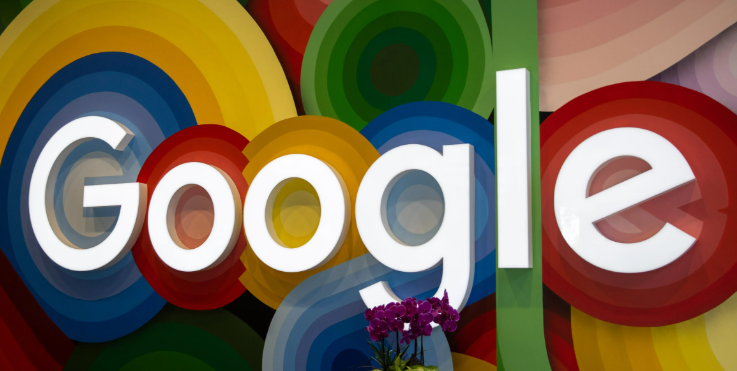当前位置:
首页 >
Google浏览器自动填充表单设置技巧
Google浏览器自动填充表单设置技巧
时间:2025-06-27
来源:谷歌浏览器官网
详情介绍

1. 启用自动填充功能:打开谷歌浏览器,点击右上角的三个点,选择“设置”。在左侧菜单中点击“自动填充和密码”,在右侧页面中,勾选“地址”和“信用卡”等需要自动填充的选项。
2. 添加和管理填充信息:在“自动填充和密码”页面,点击“地址”或“信用卡”旁边的“添加”按钮。对于地址,输入详细的收件人姓名、街道地址、城市、省份、邮政编码、手机号码等信息;对于信用卡,输入卡号、有效期、安全码等。若要删除某条信息,可点击信息右侧的“编辑”或“删除”按钮。
3. 设置密码管理器:在“自动填充和密码”页面的“密码”部分,可选择是否启用密码管理器。若启用,当访问已保存密码的网站时,浏览器会自动填充用户名和密码,并在需要时提示用户确认是否更新密码。
4. 调整表单填充偏好:部分网站可能对表单字段的命名与谷歌浏览器的自动填充规则不完全一致,导致填充不准确。可在“设置”中找到“隐私和安全”选项,点击“网站设置”,在“内容设置”中调整相关权限和设置,以优化自动填充效果。
5. 清除缓存和数据:若发现自动填充的信息出现错误或混乱,可能是缓存数据导致的。可点击右上角的三个点,选择“更多工具”,然后点击“清除浏览数据”,选择清除缓存的时间范围,如“过去一小时”“过去一天”等,点击“清除数据”按钮,清理浏览器缓存。
继续阅读